在今天的科技时代,电脑操作系统的安装已经成为了必备的技能。而通过主板光驱安装系统是一种常见且相对简单的方法。本文将为大家提供一份详细的教程,指导您如何...
2025-07-27 188 安装系统
随着科技的不断进步,我们对电脑性能的要求也越来越高。为了提升电脑的运行速度和稳定性,很多人选择重新安装系统。而使用ISOUSB安装系统是一种快捷、方便的安装方法。本文将详细介绍ISOUSB安装系统的步骤和要点,帮助读者轻松完成系统安装。
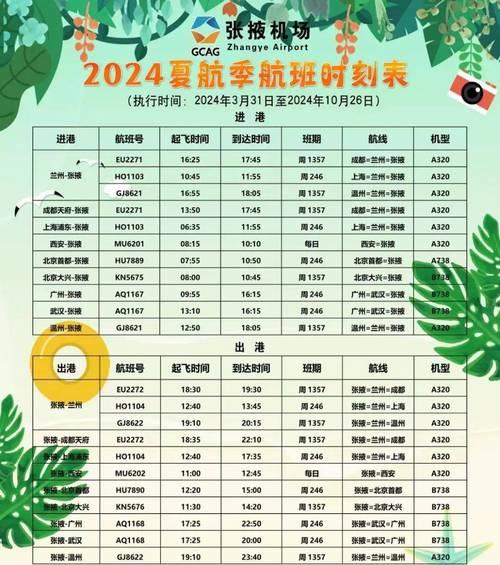
准备工作
在开始安装之前,需要准备一个空白的USB闪存盘,容量至少为8GB,以及一个可用于制作启动盘的电脑。确保电脑已经备份好重要文件,并且已经下载好所需的系统ISO镜像文件。
下载和安装ISO制作工具
在制作启动盘之前,需要下载并安装一个可靠的ISO制作工具。常见的工具包括Rufus、UNetbootin等。下载并安装工具后,打开软件准备进行下一步操作。

插入USB闪存盘
将准备好的USB闪存盘插入电脑的USB接口,等待电脑自动识别并分配盘符。
选择ISO文件
打开ISO制作工具,选择要制作启动盘的ISO文件。通过浏览按钮,在文件系统中找到所需的ISO文件,并确认选择。
选择USB闪存盘
在ISO制作工具界面中,选择要将系统安装文件写入的USB闪存盘。确保选择正确的盘符,以免误操作导致数据丢失。

格式化USB闪存盘
为了确保启动盘的正常使用,需要对USB闪存盘进行格式化。在制作工具界面中,选择“格式化”选项,并等待格式化过程完成。
开始制作启动盘
一切准备就绪后,点击制作工具界面中的“开始”按钮,开始制作启动盘。此过程可能需要一定时间,请耐心等待。
安装系统
制作完成后,将USB闪存盘插入需要安装系统的电脑,并重启电脑。进入BIOS设置界面,将启动顺序调整为从USB设备启动。保存设置并退出BIOS。
系统安装界面
重新启动电脑后,系统安装界面会自动出现。根据提示选择语言、时区和键盘布局等选项,并点击下一步继续安装。
选择安装类型
根据个人需求,选择适合的安装类型。可选择全新安装、升级安装或自定义安装等选项。根据需求进行选择,然后点击下一步。
分区和格式化磁盘
在安装过程中,需要对硬盘进行分区和格式化。可以选择让系统自动分区和格式化,也可以手动进行设置。根据实际需求进行选择,并点击下一步。
系统安装
系统安装过程会自动进行,需要耐心等待。在此过程中,电脑可能会多次重启,请不要中断安装过程。
设置个人信息
系统安装完成后,需要进行一些初始设置,包括创建用户账户、设置密码等。根据提示进行操作,并设置好个人信息。
更新系统和驱动
系统安装完成后,需要及时更新系统和驱动程序,以确保系统的稳定性和安全性。连接互联网,打开系统更新功能,下载并安装最新的更新。
开始享受新系统
经过以上步骤,您已成功完成ISOUSB安装系统的整个过程。现在您可以重新启动电脑,并开始享受全新的操作系统带来的快捷和便利。
通过本文的指导,您已经了解到使用ISOUSB安装系统的详细步骤和要点。通过这种安装方法,您可以轻松地重新安装系统,让电脑重新焕发活力。希望本文对您有所帮助,祝您操作顺利!
标签: 安装系统
相关文章

在今天的科技时代,电脑操作系统的安装已经成为了必备的技能。而通过主板光驱安装系统是一种常见且相对简单的方法。本文将为大家提供一份详细的教程,指导您如何...
2025-07-27 188 安装系统

在过去,我们使用传统的BIOS(基本输入/输出系统)来安装操作系统。然而,随着UEFI(统一的扩展固件接口)的出现,越来越多的计算机采用了新的引导方式...
2025-07-20 172 安装系统

在很多情况下,我们可能需要在Mac电脑上安装Windows系统,以获得更多应用和功能的支持。本文将为大家提供详细的教程,让您轻松在Mac上安装Wind...
2025-07-18 155 安装系统

在安装操作系统时,有时候我们会遇到一些困难,比如光盘损坏、无法正常启动等问题。而使用PE(PreinstallationEnvironment)安装I...
2025-07-17 221 安装系统

在如今的科技发展时代,使用USBISO安装系统已经成为许多人安装操作系统的首选方法。相较于传统的光盘安装方式,使用USBISO安装系统更加方便快捷,同...
2025-07-11 191 安装系统

随着智能手机的普及,iOS系统成为了很多人的首选操作系统。但是,如果你想在你的手机上安装iOS系统,可能会遇到一些困难。而本文将为你介绍一种简单而有效...
2025-07-07 220 安装系统
最新评论